Bilinmesi gereken
- Son varış noktanızı doğrudan telefonunuzdan arabanızla paylaşmak için iPhone'unuzdaki herhangi bir harita uygulamasını kullanabilirsiniz.
- Telefonunuzun takvimini Tesla'nızla senkronize ederseniz, arabanız otomatik olarak bir sonraki randevunuzun yerine gidebilir.
- Waze uygulamasını Google Haritalar ve MapBox yerine tercih ediyorsanız Tesla Haritalarından Tesla Waze'e nasıl geçeceğinizi öğrenin.
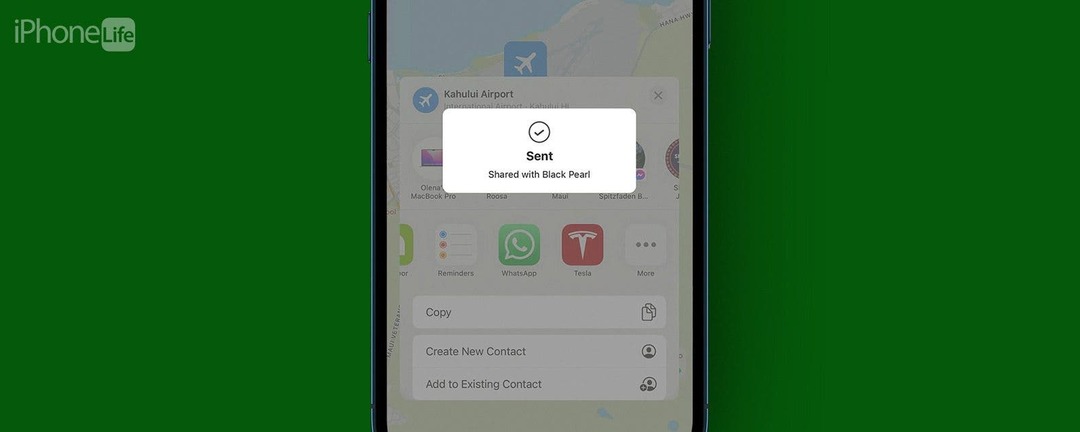
Bir Tesla yolculuğunu planlamak çok eğlenceli! Ama bunu yapmak için arabada oturmak zorunda mısın? Veya bir iPhone'da Tesla Haritalarına erişebilir misiniz? Tesla Maps'e telefonunuzdan erişemeseniz de favori haritalar uygulamanızdan doğrudan Tesla'nıza yol tariflerini kolayca gönderebilirsiniz. Arabanızın randevularınıza otomatik olarak gidebilmesi için arabanızı takviminizle de senkronize edebilirsiniz.
Atlamak:
- iPhone'dan Tesla'ya Hedef Gönderme
- Otomatik Navigasyon için Tesla'yı iPhone Takvimiyle Senkronize Etme
- Tesla Haritaları Yerine Tesla Waze Navigasyonu Nasıl Kullanılır?
iPhone'dan Tesla'ya Hedef Gönderme
Tesla'nın kendi bilgi-eğlence sistemi olsa da üçüncü taraf Tesla yol gezisi planlayıcı uygulamaları örneğin Daha İyi Bir Rota Planlayıcı (ücretsiz), bir Tesla'da gezinmenin en sevdiğim yolu, doğrudan iPhone'umdan bir hedef göndermektir. Bu seçeneği seviyorum çünkü yerleşik Supercharger durakları gibi EV yolculuk planlama özelliklerine sahip olmasa bile favori haritalar uygulamamı kullanabiliyorum. Hedef gönderildikten sonra, Tesla'mın ekranında en iyi Tesla harita rotasını (yakındaki Supercharger'lar dahil) seçebilirim. iPhone'unuzdan Tesla'nıza nasıl konum göndereceğiniz aşağıda açıklanmıştır:
- iPhone'unuzdan Tesla'ya bir hedef göndermek için önce istediğiniz uygulamayı açmalısınız; bu örnek için Apple ile gideceğim Haritalar uygulaması.
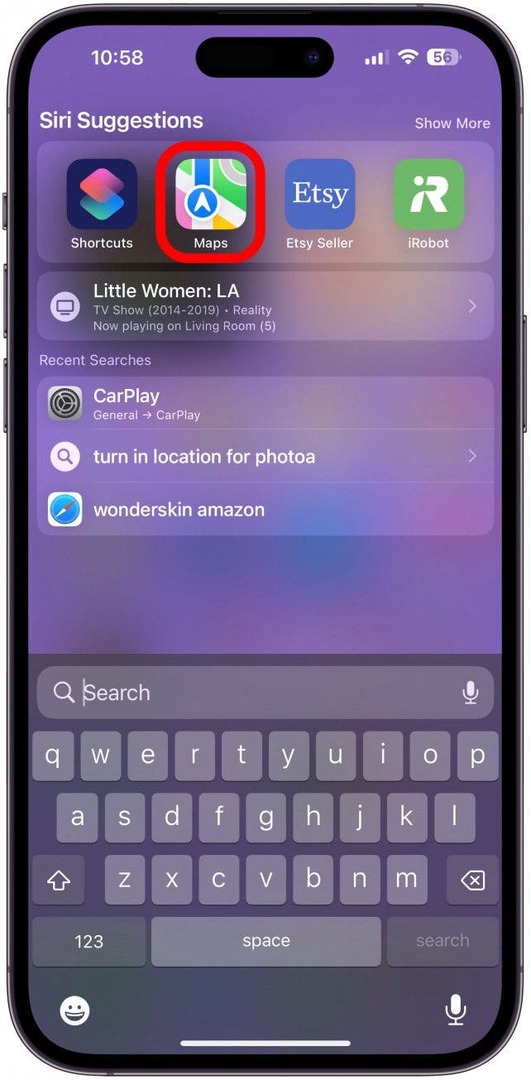
- Doğrudan harita üzerinde bir konuma dokunun veya arama çubuğuna yazın ve seçin, ardından paylaşım simgesi.
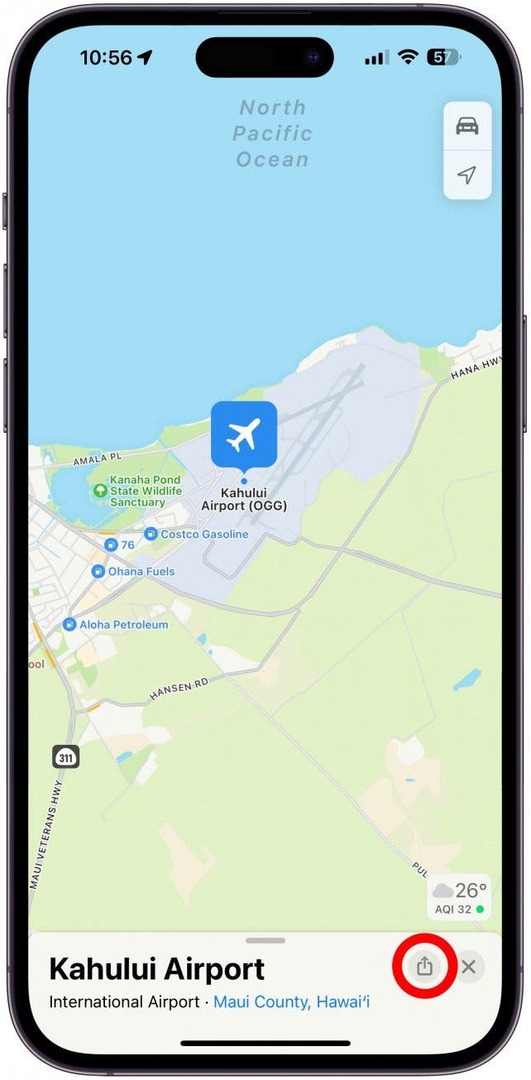
- Görene kadar uygulamaların üzerinde sola kaydırın tesla. Ona dokunun.
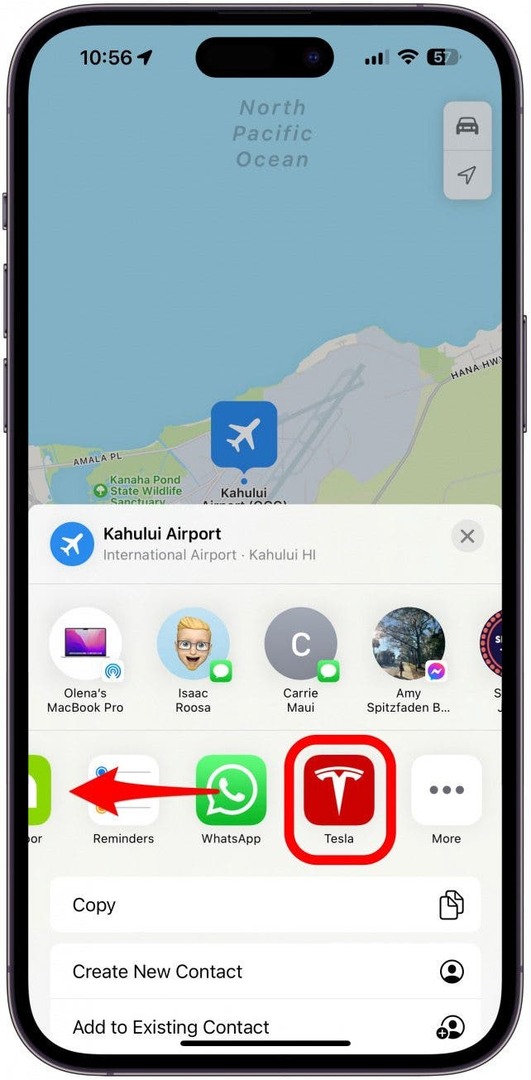
- gönderildiğini söyleyecektir.

- Ardından, konumun gönderildiğini onaylayacaktır. Şimdi onu Tesla ekranınızda görmelisiniz!
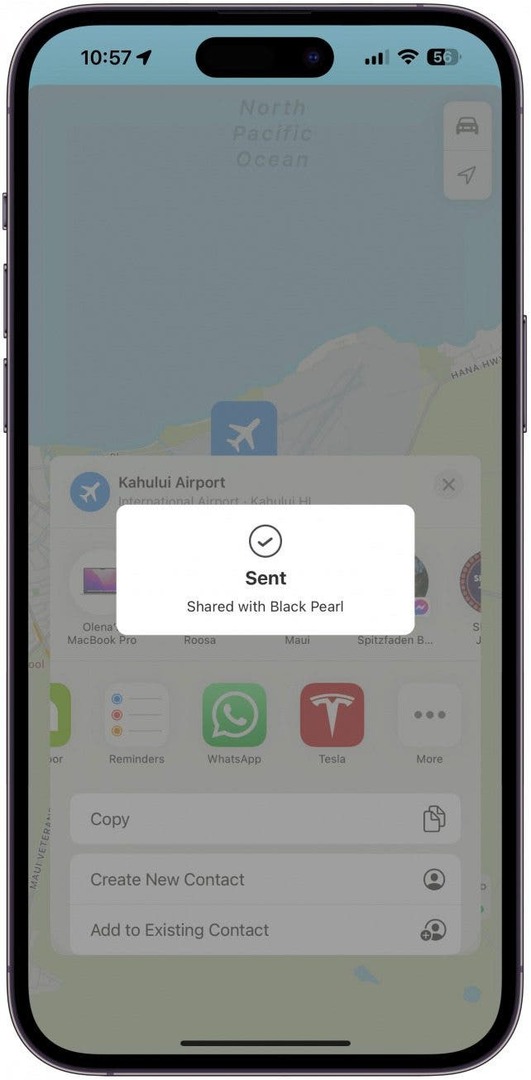
Profesyonel İpucu:
Birisiyle bir Tesla paylaşıyorsanız ve hepiniz aynı Tesla hesabında oturum açtıysanız, kilometrelerce uzakta olsanız bile araca bir varış noktası gönderebilirsiniz. Kocam araba kullanırken ve ben yokken beni almak istediğinde, Haritalar'ı açabilir, konumumu gösteren mavi noktaya dokunabilir ve bunu onunla paylaşabilirim. Bu şekilde, nerede olduğumu öğrenmek için beni aramadan, kenara çekmeden ve adresi kendisi yazmadan bana kolayca gidebilir.
Otomatik Navigasyon için Tesla'yı iPhone Takvimiyle Senkronize Etme
iPhone'unuzda bir randevu planladıysanız ve takviminizi Tesla'nızla senkronize ettiyseniz, hedefinizi iki kez girmeniz gerekmez! Tesla'nız bundan sonra nereye gideceğinizi bilecek ve otomatik olarak oraya gidecektir. Bunu etkinleştirmek için:
- Otomatik navigasyon için Tesla'nızı iPhone takviminizle senkronize etmek üzere Tesla uygulaması iPhone'unuzda.
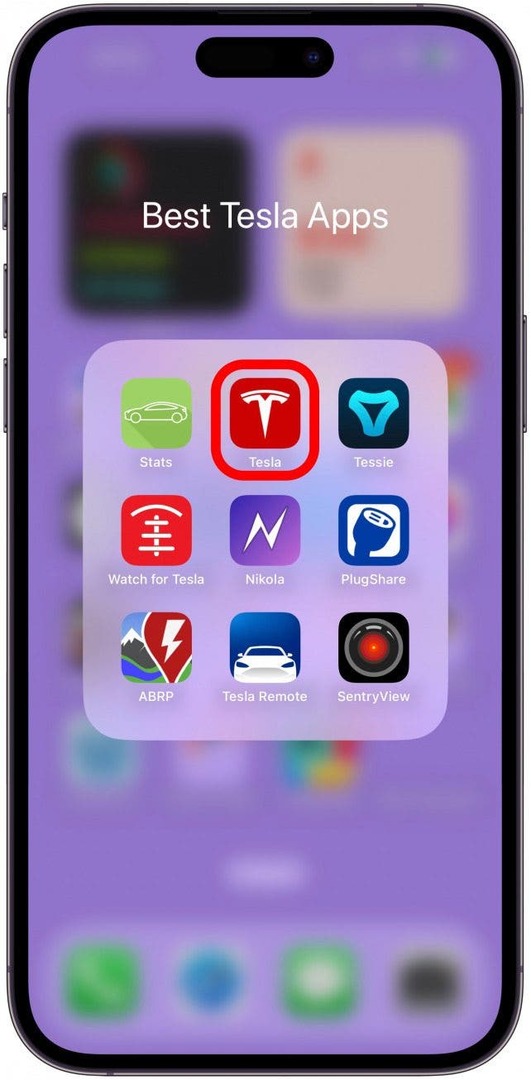
- Şuna dokunun: profil simgesi sağ üst simgede.
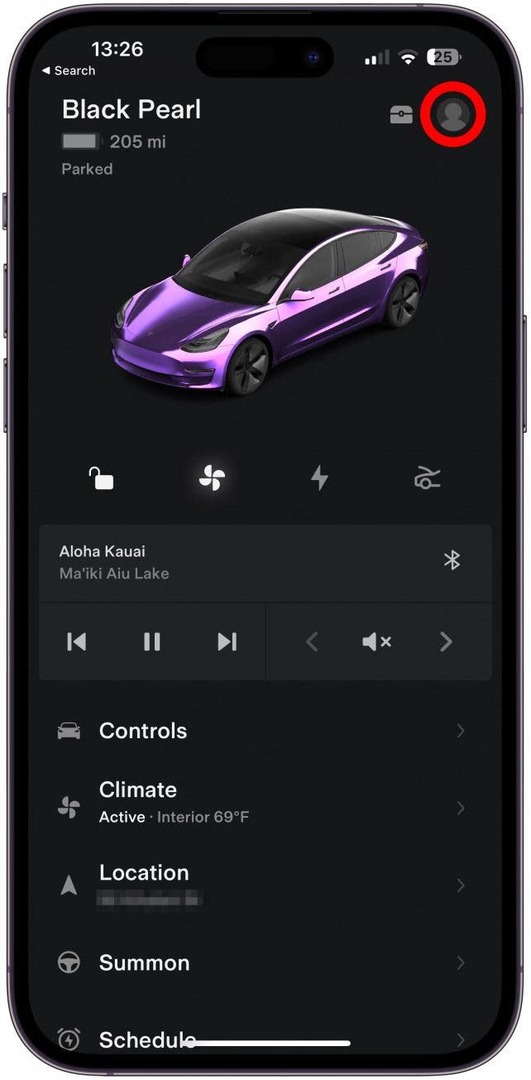
- Musluk Ayarlar.
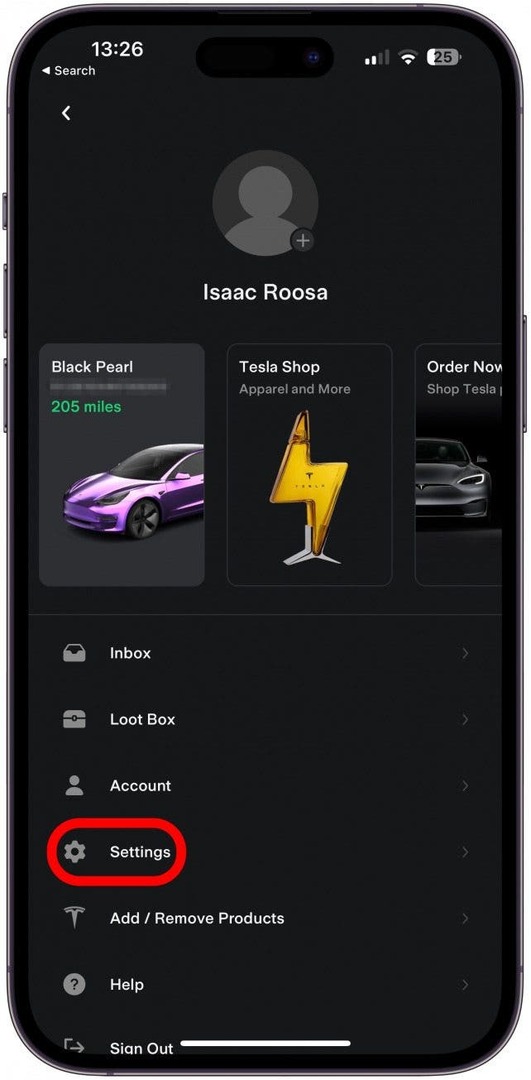
- Değiştir Takvim Senkronizasyonu Açık.
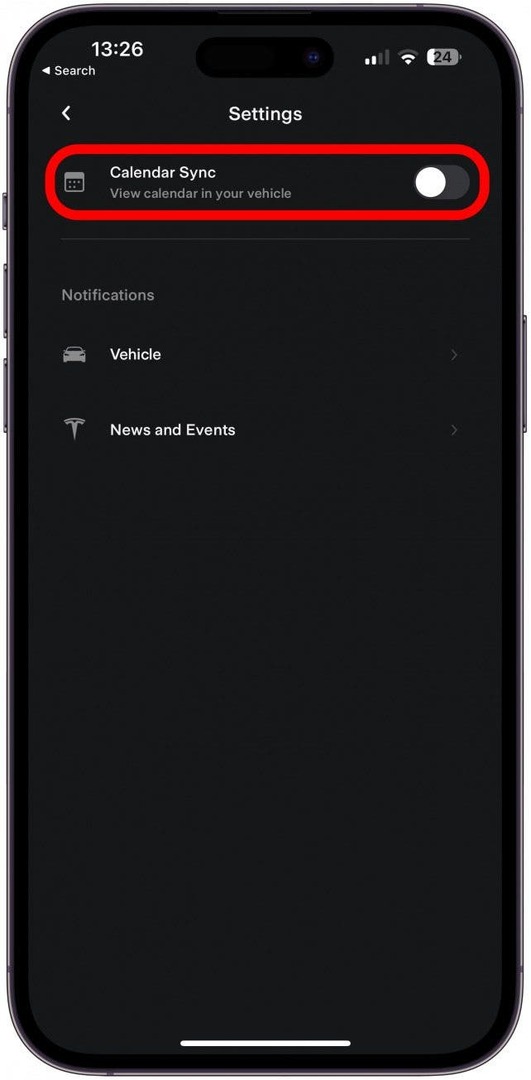
- Musluk TAMAM erişime izin vermek için.
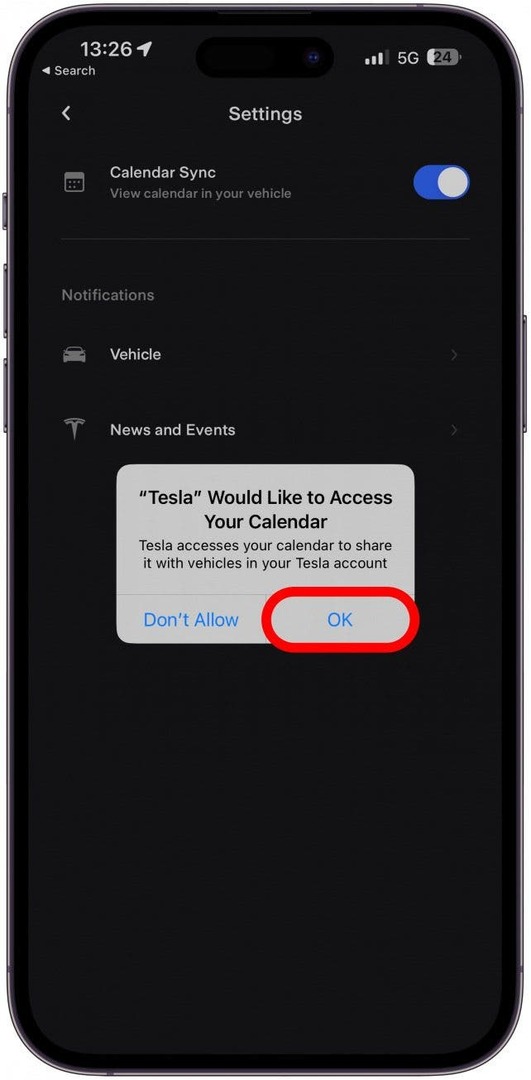
- Şimdi, Tesla ekranınızda öğesine dokunun. Tüm Uygulamalar Başlatıcı'da (üç noktalı simge).
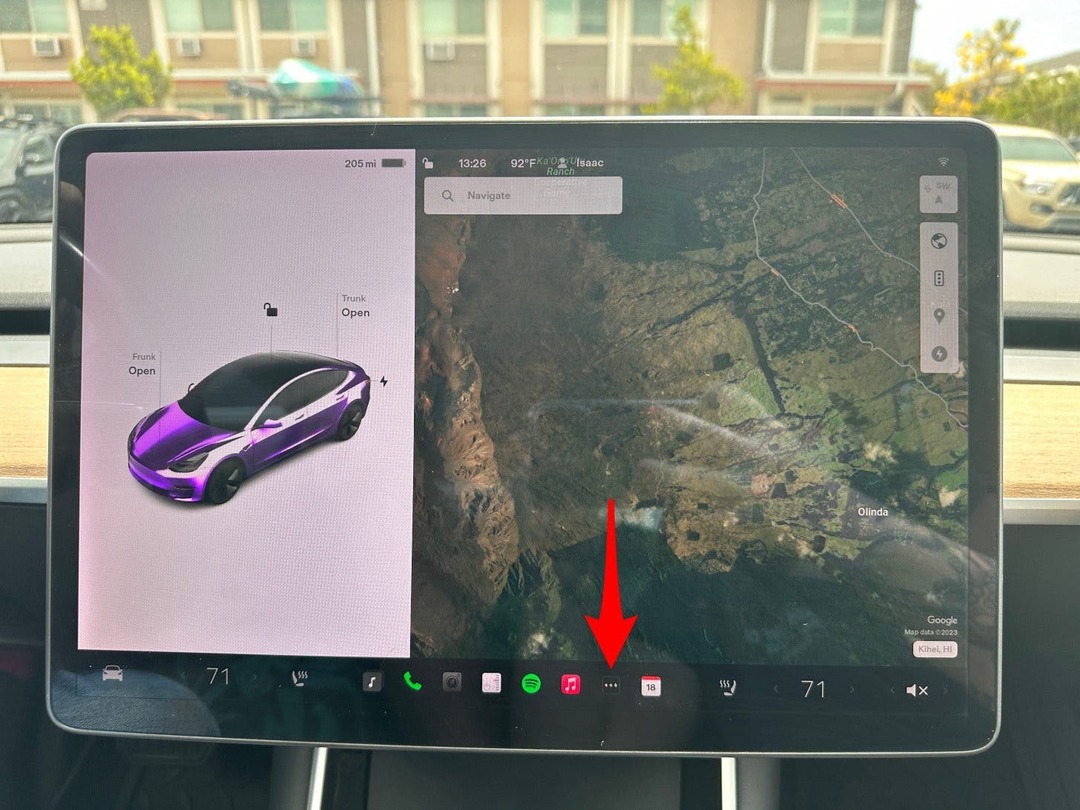
- Musluk Takvim.
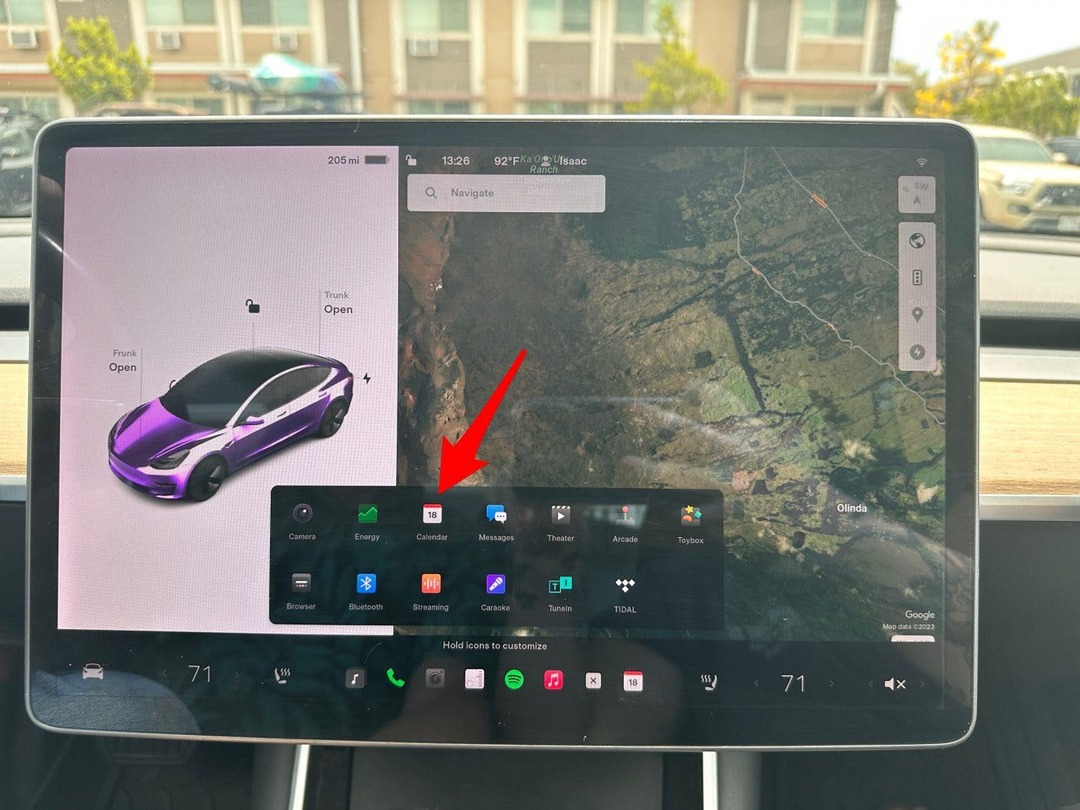
- Takviminizi ve yaklaşan etkinlikleri göreceksiniz.
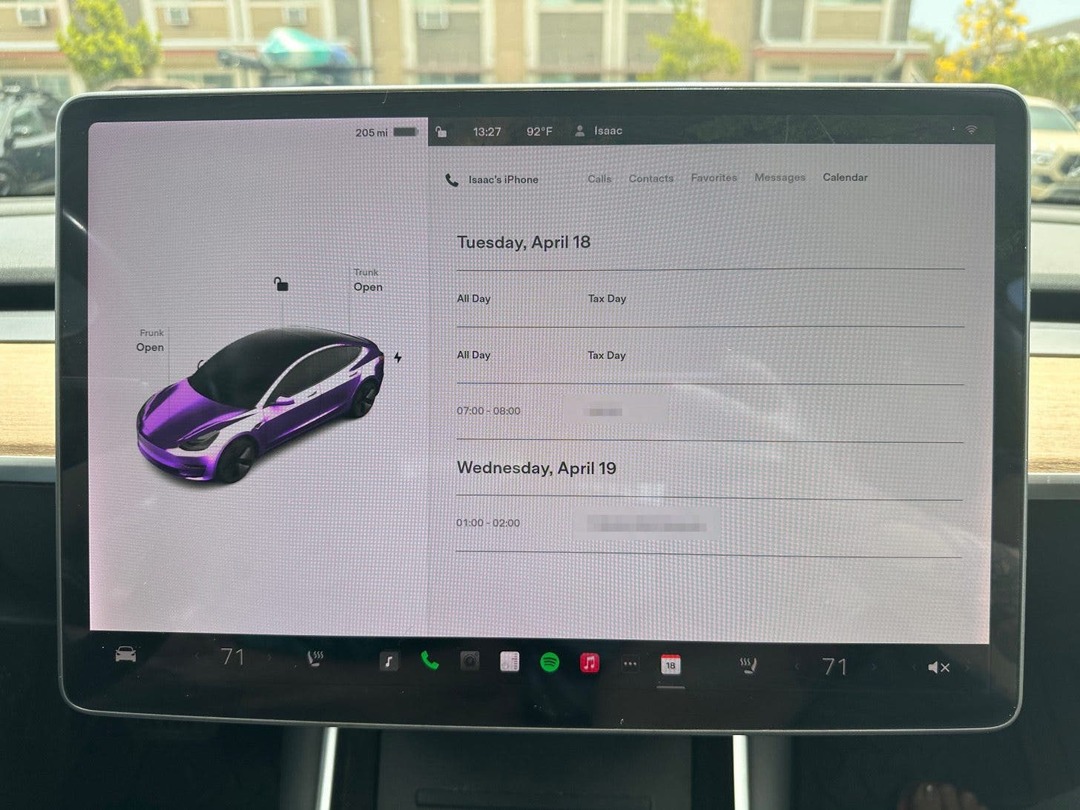
Telefonunuzda yaklaşan bir etkinliği planlayarak ve adresi girerek test edebilirsiniz. Bunu Tesla'nızda otururken yaparsanız, senkronizasyonun gerçekleşmesi ve oraya otomatik olarak gitmeye başlaması biraz zaman alabilir. Değilse, arabadan inin, kapıyı kapatın, tekrar açın ve yönlendirmeler sizin girmenize gerek kalmadan görünecektir. Bir konum içeren oluşturduğunuz veya kabul ettiğiniz herhangi bir etkinlik artık Tesla takviminizde görünecek ve arabanız otomatik olarak oraya gitmeyi önerecektir. Bunun gibi daha fazla ipucu için, ücretsiz Günün İpucumuza kaydolun haber bülteni.
Tesla Haritaları Yerine Tesla Waze Navigasyonu Nasıl Kullanılır?
Tesla Haritalar, Google Haritalar arayüzünü kullanır ancak trafik ve rota verilerini MapBox'tan alır, ancak Tesla Waze'i de kullanabilirsiniz. Waze, trafik, kapalı yollar ve daha fazlası hakkında doğru bilgi almak için kullanıcılardan gelen bilgileri kullanan popüler bir navigasyon uygulamasıdır. Tesla Waze'i Tesla'nızda kullanmak zor olabilir çünkü çökmeye eğilimli Tesla tarayıcınızı kullanmanız gerekir. Birçok kullanıcı, Tesla Waze'in bu yazıyı yazdığı sırada çalışmadığını bildiriyor, ancak hepimiz Tesla'nın bunu daha sorunsuz hale getirmek için tarayıcılarını yakında geliştirmesini umuyoruz.
- Tesla Waze'i kullanmak için simgesine dokunun. Tüm Uygulamalar Başlatıcı'da.
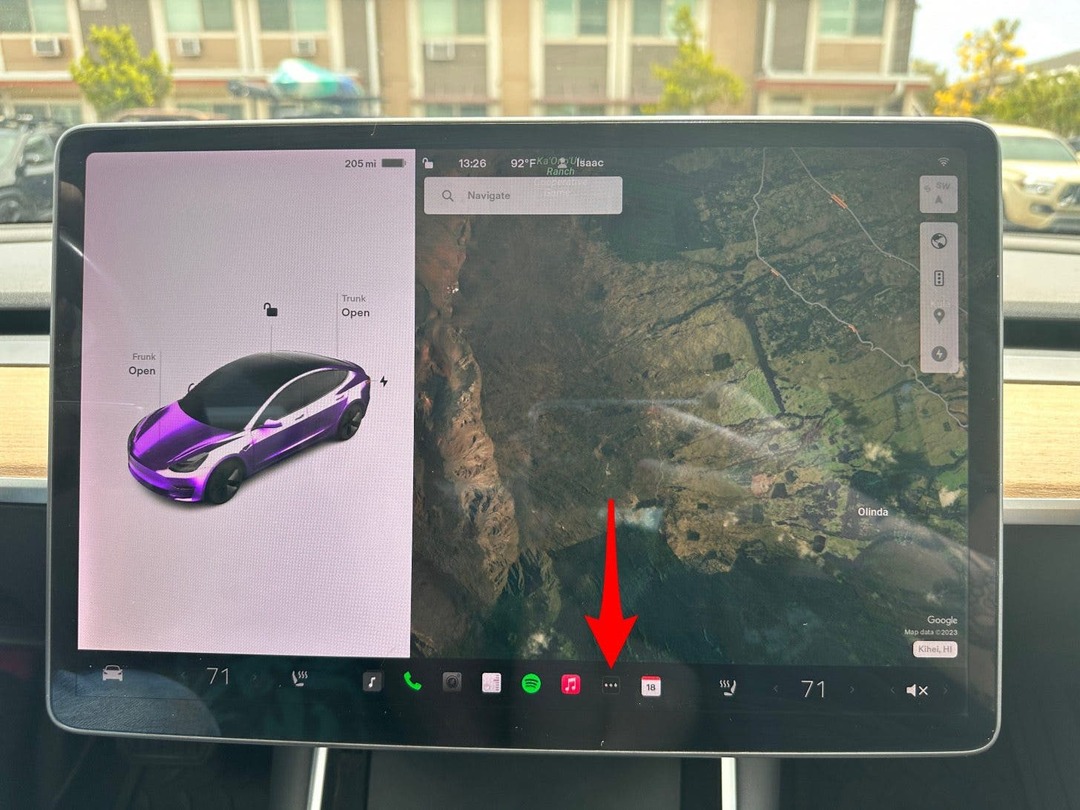
- Musluk Tarayıcı.
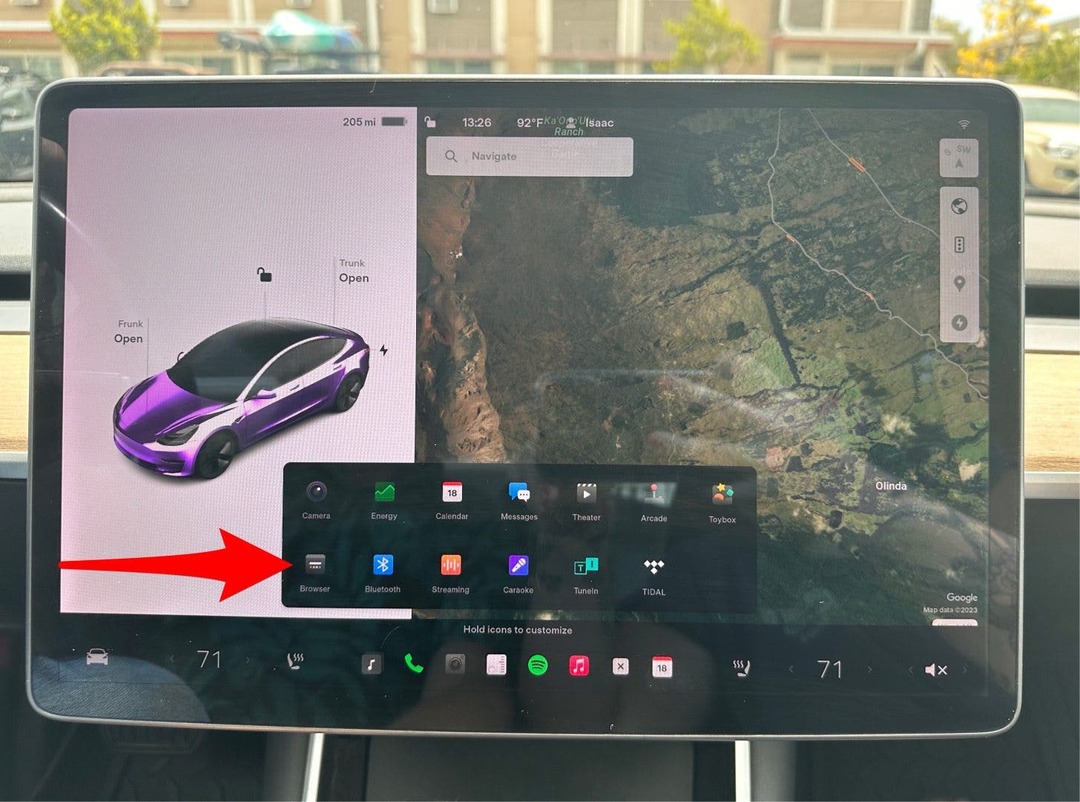
- Arama çubuğuna Tesla Waze yazın ve ardından simgesine dokunun. Girmek.
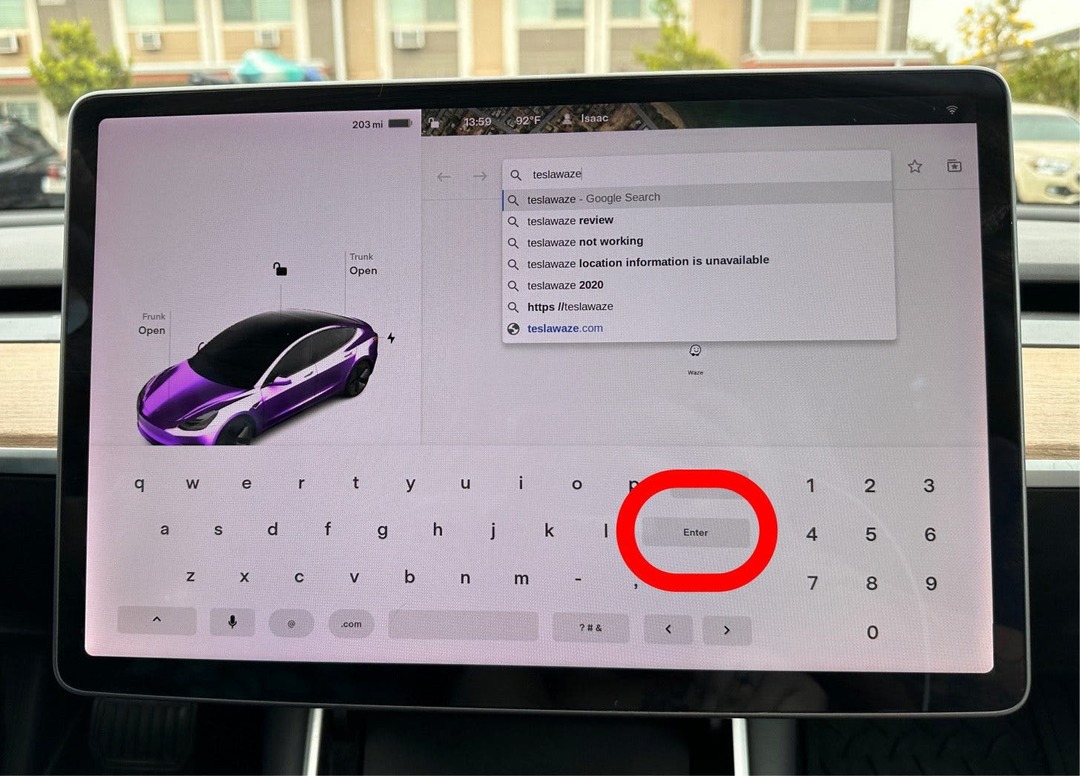
- Şuna dokunun: teslawaze.azurewebsites.net bağlantı.
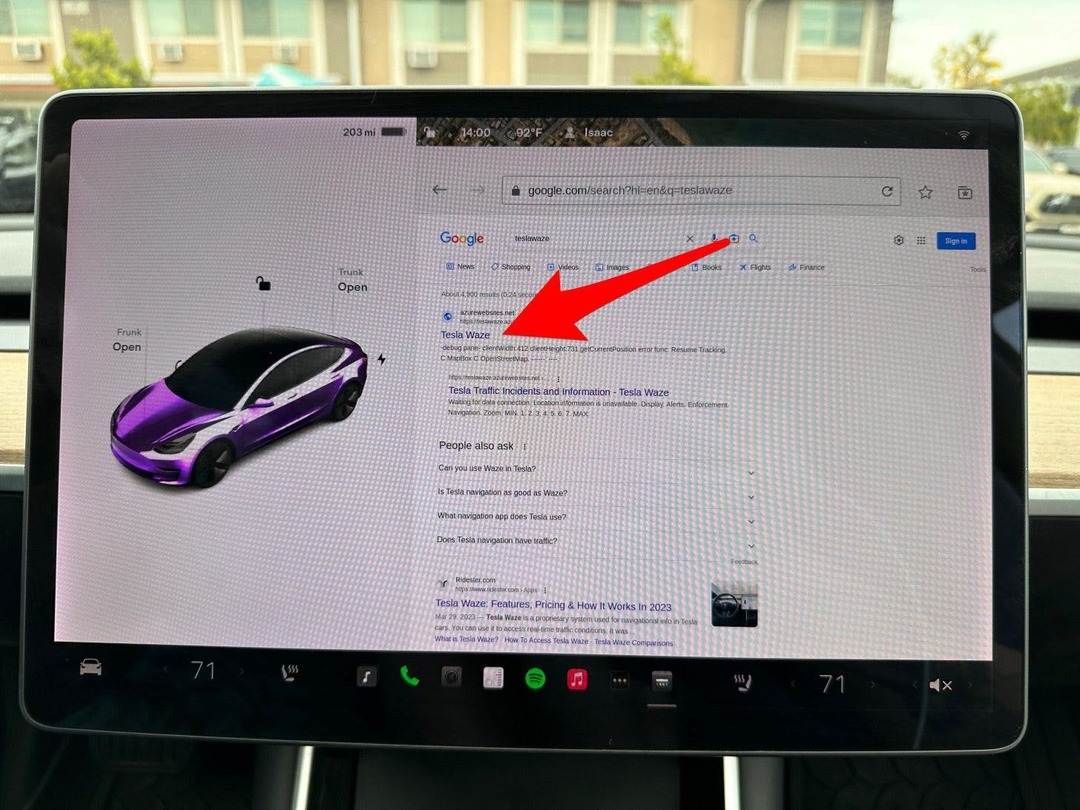
- Arama çubuğunda Konumunuzu kullan? soldaki.
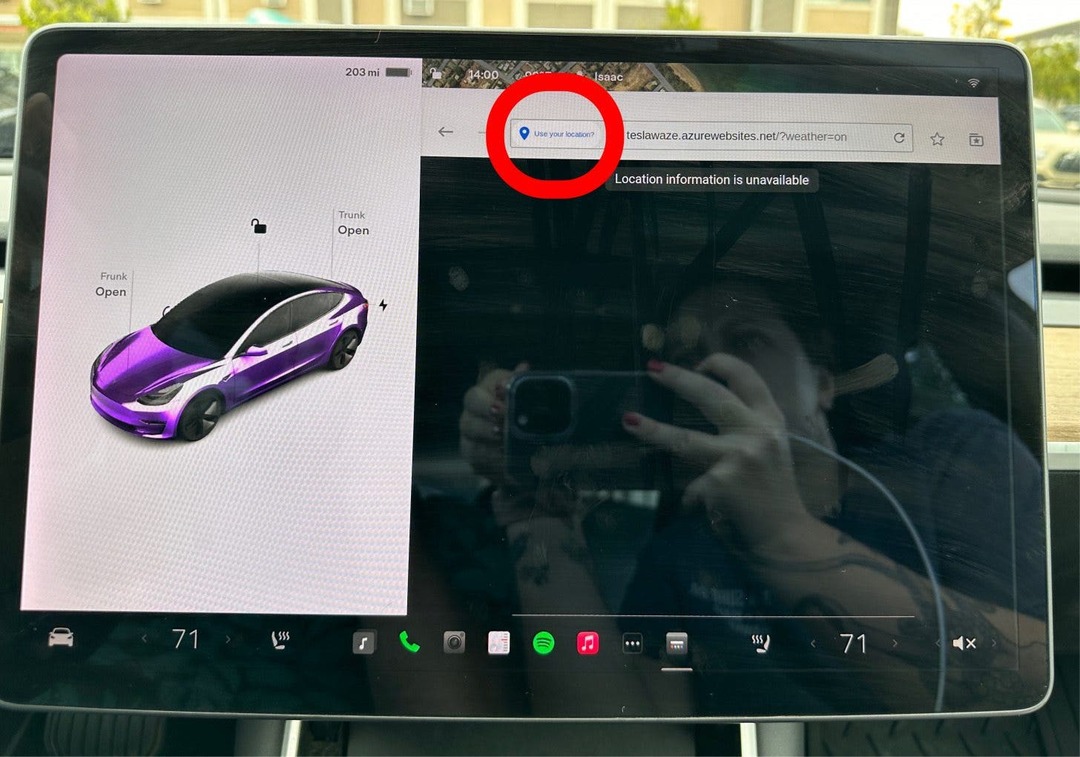
- İkisinden birini seçin her ziyarette veya sadece bu sefer. Yalnızca bu sefer'i seçerseniz, bunu Tesla Waze'i her kullandığınızda yapmanız gerekir.
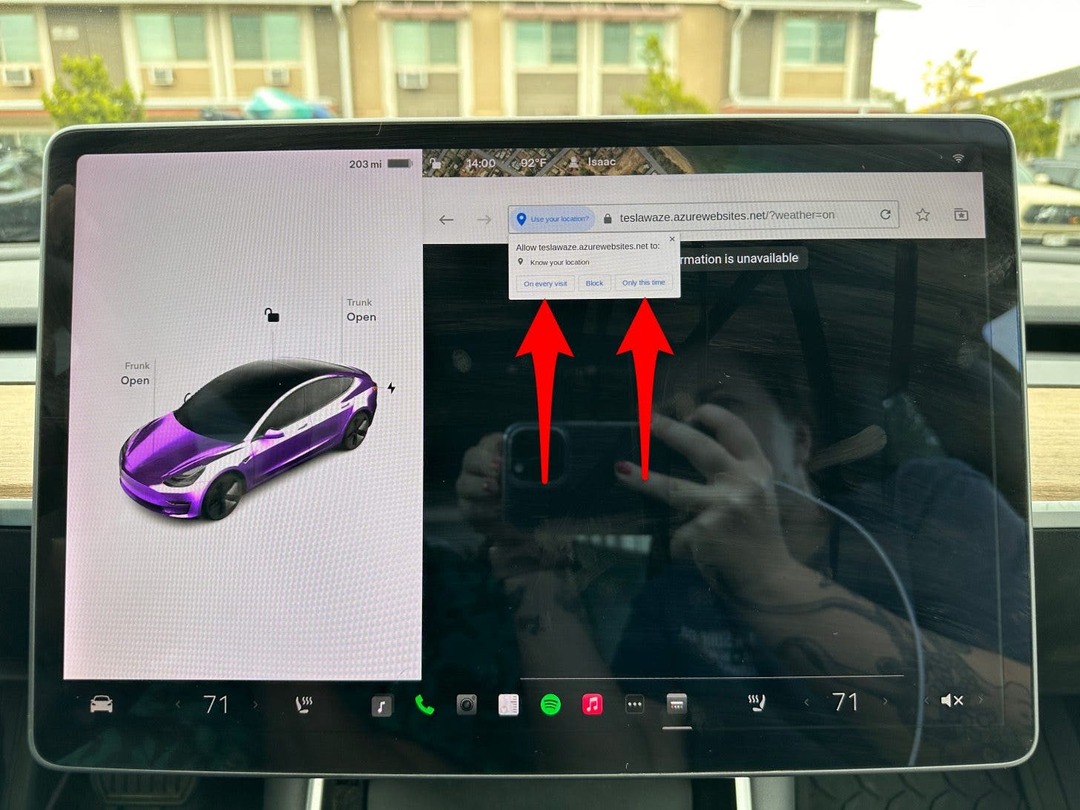
- Bu noktada, ne yazık ki yaygın olan Tesla Tarayıcım çöküyor. Ancak yüklenirse, Tesla Waze'i kullanabileceksiniz! Herhangi bir tarayıcıda çalıştığı için Mac veya iPad'inizde test edebilirsiniz, telefonda da çalışır, ancak daha büyük bir ekranda ekranda gezinmek daha kolaydır.
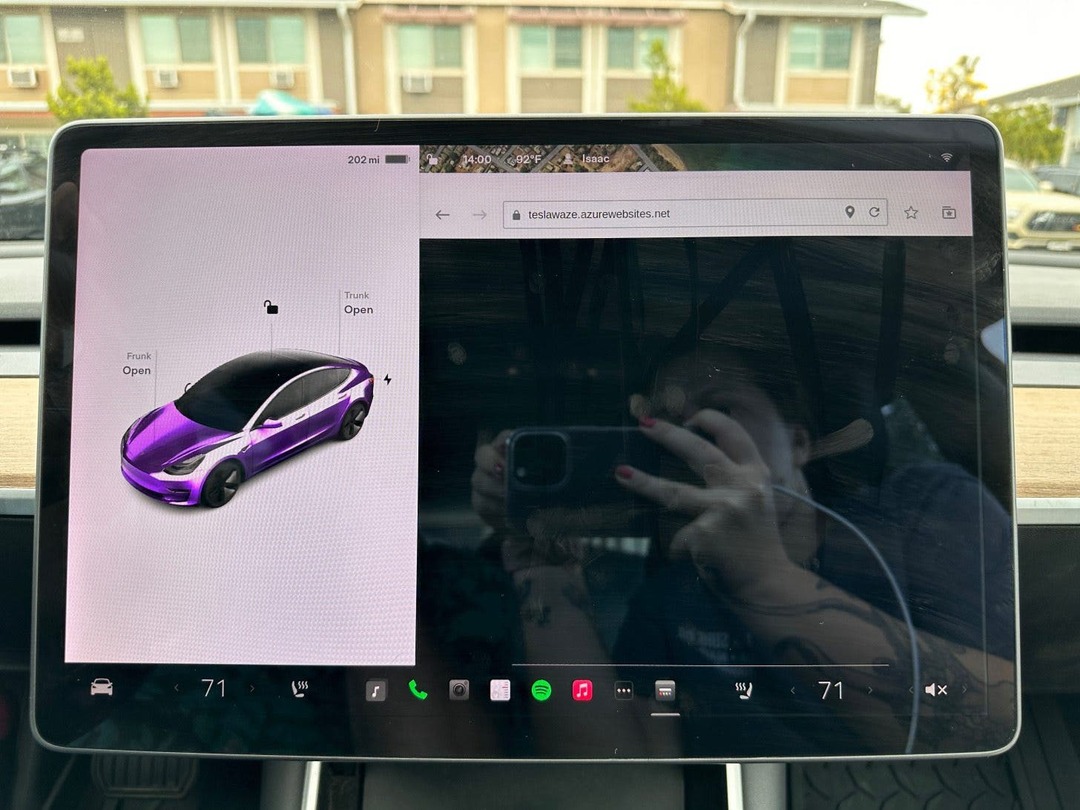
Uyarı:
Tesla Waze'in birçok avantajı olsa da, güvenilir ve daha az dikkat dağıtıcı olduğu için navigasyon için standart Tesla Haritalarını kullanmanızı tavsiye ederim.